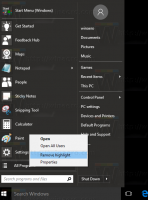PS1 फ़ाइलों के लिए संदर्भ मेनू को चलाने या संशोधित करने का तरीका कैसे जोड़ें
यहां बताया गया है कि कैसे जोड़ें चलाएँ या संशोधित करें विंडोज 10 में PS1 फाइलों के लिए संदर्भ मेनू जो आपको जल्दी से चलाने और संपादित करने की अनुमति देगा। बस एक PS1 फ़ाइल पर राइट-क्लिक करें और इसे PowerShell या PowerShell 7 के साथ चलाने के लिए किसी एक विकल्प का चयन करें, इसे अपने पसंदीदा स्क्रिप्टिंग भाषा संस्करण के साथ उन्नत करें, और बहुत कुछ।
पावरशेल उन्नत उपयोगकर्ताओं के लिए एक कमांड लाइन प्रोसेसर और स्क्रिप्टिंग भाषा है। यह विकल्पों की एक विस्तृत श्रृंखला के साथ आता है, जिसमें विंडोज़ में लगभग हर चीज के लिए अंतर्निहित cmdlets, अपने स्वयं के कार्यों और मॉड्यूल बनाने की क्षमता शामिल है। इसके अलावा, पावरशेल को .NET कक्षाओं, रैपरों और कार्यों के साथ विस्तारित किया जा सकता है, जो कि बहुत ही प्रभावशाली है। एक बार जब आप पावरशेल सीख लेते हैं, तो यह आपको अपने स्वचालन कौशल को पहले से अगम्य ऊंचाइयों तक ले जाने की अनुमति देगा।
हम जिस कैस्केडिंग संदर्भ मेनू को जोड़ने जा रहे हैं, वह निम्नलिखित कमांड को PS1 फ़ाइल राइट-क्लिक मेनू में लाएगा।
- पावरशेल के साथ चलाएं
- PowerShell के साथ व्यवस्थापक के रूप में चलाएँ
- पावरशेल 7 के साथ चलाएं
- PowerShell 7 के साथ व्यवस्थापक के रूप में चलाएँ
- पावरशेल आईएसई में खोलें
- PowerShell ISE में व्यवस्थापक के रूप में खोलें
- पावरशेल आईएसई (x86) में खोलें
- PowerShell ISE (x86) में व्यवस्थापक के रूप में खोलें
- नोटपैड में खोलें
- नोटपैड में व्यवस्थापक के रूप में खोलें
निम्न स्क्रीनशॉट देखें।
यह पोस्ट आपको दिखाएगी कि विंडोज 10 में PS1 फाइलों के लिए पॉवरशेल कैस्केडिंग मेनू को कैसे जोड़ा या हटाया जाए। इसे जोड़ने या हटाने के लिए नीचे दिए गए चरणों का पालन करें।
PS1 फ़ाइलों के लिए संदर्भ मेनू चलाएँ या संशोधित करें जोड़ें
- डाउनलोड यह ज़िप संग्रह.
- इसे अपनी पसंद के किसी भी फ़ोल्डर में निकालें।
- फ़ाइल पर डबल-क्लिक करें 01_Ps1 files.reg के लिए कैस्केडिंग प्रसंग मेनू को संशोधित करने के लिए रन जोड़ें इसे मर्ज करने और मेनू जोड़ने के लिए।
- यदि आपके पास है पावरशेल 7 स्थापित है और इसे उसी मेनू में जोड़ना चाहते हैं, पर डबल-क्लिक करें 02_ पावरशेल 7 प्रविष्टियां जोड़ें. पूर्ववत ट्वीक है
03_ पावरशेल 7 प्रविष्टियां निकालें. - अंत में, यदि आप मेनू को केवल तभी दिखाना चाहते हैं जब आप शिफ्ट + राइट-क्लिक एक PS1 फ़ाइल, 0. लागू करें4_Shift key.reg के साथ पावरशेल कैस्केडिंग प्रसंग मेनू दिखाएं फ़ाइल। पूर्ववत फ़ाइल है 05_ पावरशेल कैस्केडिंग प्रसंग मेनू सामान्य रूप से दिखाएं.
आप कर चुके हैं। परिवर्तन तुरंत लाइव हो जाते हैं।
हालाँकि, यदि आप अभी-अभी जोड़े गए मेनू से खुश नहीं हैं, तो ज़िप संग्रह में एक पूर्ववत फ़ाइल शामिल है। आपको डबल-क्लिक करने की आवश्यकता है पावरशेल कैस्केडिंग प्रसंग मेनू निकालें.reg फ़ाइल को तुरंत हटाने के लिए।
बस, इतना ही।